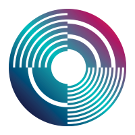TidalCycles und SuperDirt zum ersten Mal starten
Die folgende zwei Schritte sind bei jedem Start von TidalCycles erforderlich:
- Starte Supercollider und dann dann SuperDirt innerhalb von Supercollider
- Starte TidlaCycles in deinem bevorzugtem Editor
SuperDirt in SuperCollider starten
Es gibt zwei Möglichkeiten, um SuperDirt zu starten.
Du kannst ihn entweder über die SuperCollider-IDE laufen starten oder den SuperCollider-Interpreter sclang in einem Terminal verwenden. Neuen Benutzern wird empfohlen, die Entwicklungsumgebung von SuperCollider zu nutzen.
SuperCollider IDE nutzen
Kopiere den folgenden Code in ein SuperCollider-Fenster, um SuperDirt zu starten:
SuperDirt.start
Klicke dann auf den Code, halte die Shift-Taste gedrückt und betätige die Eingabe-Taste. Im 'Post-Window' siehst du jetzt einige Information zum Start-Prozess von SuperDirt. Am Ende sollte dort Folgendes stehen:
SuperDirt: listening to Tidal on port 57120
Automatischer SuperDirt-Start via SuperCollider-IDE
Wenn SuperDirt automatisch beim Start von SuperCollider aufgerufen werden soll, füge die Zeile SuperDirt.start in die startup-Datei von SuperCollider ein.
Die Startup-Datei kannst du in SuperCollider selbst verändern. Rufe sie dafür über File -> Open Startup File auf.
Wenn du eine erweiterte Startup-Datei mit weiteren Optionen nutzen möchtest, schau Dir dieses Beispiel an.
Den Terminal Interpreter von Super Collider nutzen
Du kannst SuperDirt mit Hilfe dieses Startup-Scripts starten. Gebe dazu einfach sclang superdirt_startup.scd in deinem Terminal-Fenster ein.
Nachdem alles geladen wurde, sollte die folgende Meldung erscheinen:
SuperDirt: listening to Tidal on port 57120
Das Default Startup-Skript ist sehr simple. Es unterstützt zwei Orbits und lädt die Standard-Samples. Das kannst du ändern, um zum Beispiel Custom Samples zu laden oder weitere Orbits hinzuzufügen.
TidalCycles im Texteditor starten
Anleitung für Emacs
Wenn du das Emacs-PlugIn noch nicht installiert hast, schau Dir noch mal die Linux installation an. Nachdem das TidalCycles-PlugIn installiert ist, musst du nur eine *.tidal Datei öffnen und dann C-c C-s drücken, um Tidal in Emacs zu starten.
Wenn alles geklappt hat solltest du den Output von Tidal in einem separatem Fenster sehen.
Jetzt kannst du einfach C-return drücken, um den Code in der aktuell mit dem Cursor markierten Zeile auszuführen. Du kannst das mit diesem einfachen Beispiel ausprobieren:
d1 $ sound "bd sn"
Du solltest einen Bassdrum-Sound gefolgt von einem Snare-Sound hören. Führe Folgendes aus, um alle Instrumente zu stoppen:
hush
Anleitung für Atom
- Starte Atom
- Erzeuge eine neue Datei und speichere sie mit der Dateiendung .tidal ab, z.B. test.tidal
- Wähle TidalCycles -> Boot TidalCycles aus dem Packages-Menü. Am unteren Fensterrand sollte ein kleines Fenster erscheinen und darin als Eingabeaufforderung 't>' (und hoffentlich keine Fehlermeldungen).
Lass einen simplen Pattern laufen. Gebe dafür folgenden Code ein und führe ihn aus, indem du 'Shift' hältst und dann 'Enter' drückst. ('Control/Enter' ist auch möglich, dann werden allerdings mehrer Codezeilen auf einmal ausgeführt).
d1 $ sound "bd sn"
Glückwunsch, wenn du einen Sound hörst.
Wenn du Probleme hast, kann�st du gerne in unserem Forum Fragen stellen und Probleme schildern. Auch im #tidal Kanal im Lurk RocketChat bist du herzlich willkommen.
Wie bei freier Software üblich, hast du alternative Auswahlmöglichkeiten für die Komponenten, aus denen dein TidalCycles-System besteht. Atom und SuperDirt mögen alles sein, was du je brauchst, aber es gibt auch andere Editoren und Synths, die du verwenden kannst.